در ادامه خواهید خواند
- مقدمه
- نظیم یک اپلیکیشن شخص ثالث به عنوان برنامه کیف پول پیشفرض خود
- محدود کردن شارژ به ۸۰٪ برای سلامت باتری
- برنامههایی که استفاده نمیکنید را بهطور موقت بایگانی کنید
- برنامههای صفحهنمایش تقسیمشده را برای دسترسی آسانتر ذخیره کنید
- برنامهها را در یک فضای خصوصی امن پنهان کنید
- فقط یک برنامه را در هر زمان ضبط کنید
- دستگاه خود را از دزدان محافظت کنید
مقدمه
اندروید ۱۵ اکنون در AOSP (پروژه متنباز اندروید) در دسترس است، اما هنوز هیچ گوشیای این بهروزرسانی را دریافت نکرده است. شایعات حاکی از آن است که دستگاههای گوگل پیکسل احتمالاً این بهروزرسانی را در حوالی اواسط اکتبر دریافت خواهند کرد. با این حال، نسخه بتا بیش از شش ماه است که در دسترس بوده و به ما زمان کافی برای بررسی قابلیتهای جدید اندروید ۱۵ داده است. ما از ابتدای عرضه بتا آن را آزمایش کردیم و بینشهایی در مورد ویژگیهای برتر اندروید ۱۵ جمعآوری کردیم. در اینجا هفت نکته و ترفند ضروری اندروید ۱۵ که باید بدانید آمده است.
نظیم یک اپلیکیشن شخص ثالث به عنوان برنامه کیف پول پیشفرض خود
شما اکنون میتوانید کیف پول مورد نظر خود را برای تراکنشهای "پرداخت با ضربه" (Tap-to-Pay) انتخاب کنید.
شخصیسازی همیشه یکی از نقاط قوت اصلی اندروید بوده است و اندروید ۱۵ این ویژگی را بیش از پیش توسعه داده است. در حالی که نسخههای قبلی به شما اجازه میدادند تا برنامههای پیشفرض را برای برخی از عملکردها (مانند استفاده از گوگل درایو برای باز کردن فایلهای PDF یا تغییر برنامه پیشفرض تماس) تنظیم کنید، اندروید ۱۵ به شما این امکان را میدهد که یک اپلیکیشن پرداخت شخص ثالث را به عنوان برنامه کیف پول پیشفرض خود تنظیم کنید.
اگر اپلیکیشن بانک شما قابلیت پرداخت با ضربه (Tap-to-Pay) را فراهم میکند و شما ترجیح میدهید به جای Google Wallet از آن استفاده کنید، میتوانید آن را به عنوان کیف پول پیشفرض خود تنظیم کنید. علاوه بر این، زمانی که برنامه پرداخت پیشفرض خود را تغییر میدهید، این تغییر در منوی تنظیمات سریع (Quick Settings) نیز نمایش داده میشود تا دسترسی به آن آسانتر باشد. در اینجا نحوه تنظیم برنامه کیف پول پیشفرض را شرح میدهیم:
باز کردن تنظیمات (Settings): ابتدا وارد برنامه تنظیمات گوشی شوید.
انتخاب گزینه "برنامهها" (Apps): در منوی تنظیمات، گزینه "برنامهها" را پیدا کرده و انتخاب کنید.
پایین بروید و "برنامههای پیشفرض" (Default apps) را انتخاب کنید: به پایین صفحه اسکرول کنید تا گزینه "برنامههای پیشفرض" را ببینید و آن را بزنید.
انتخاب "برنامه کیف پول" (Wallet app): گزینه "برنامه کیف پول" را انتخاب کنید.
انتخاب برنامه کیف پول دلخواه: از بین گزینههای موجود، اپلیکیشن کیف پول مورد نظر خود را انتخاب کنید تا به عنوان برنامه پیشفرض تنظیم شود.
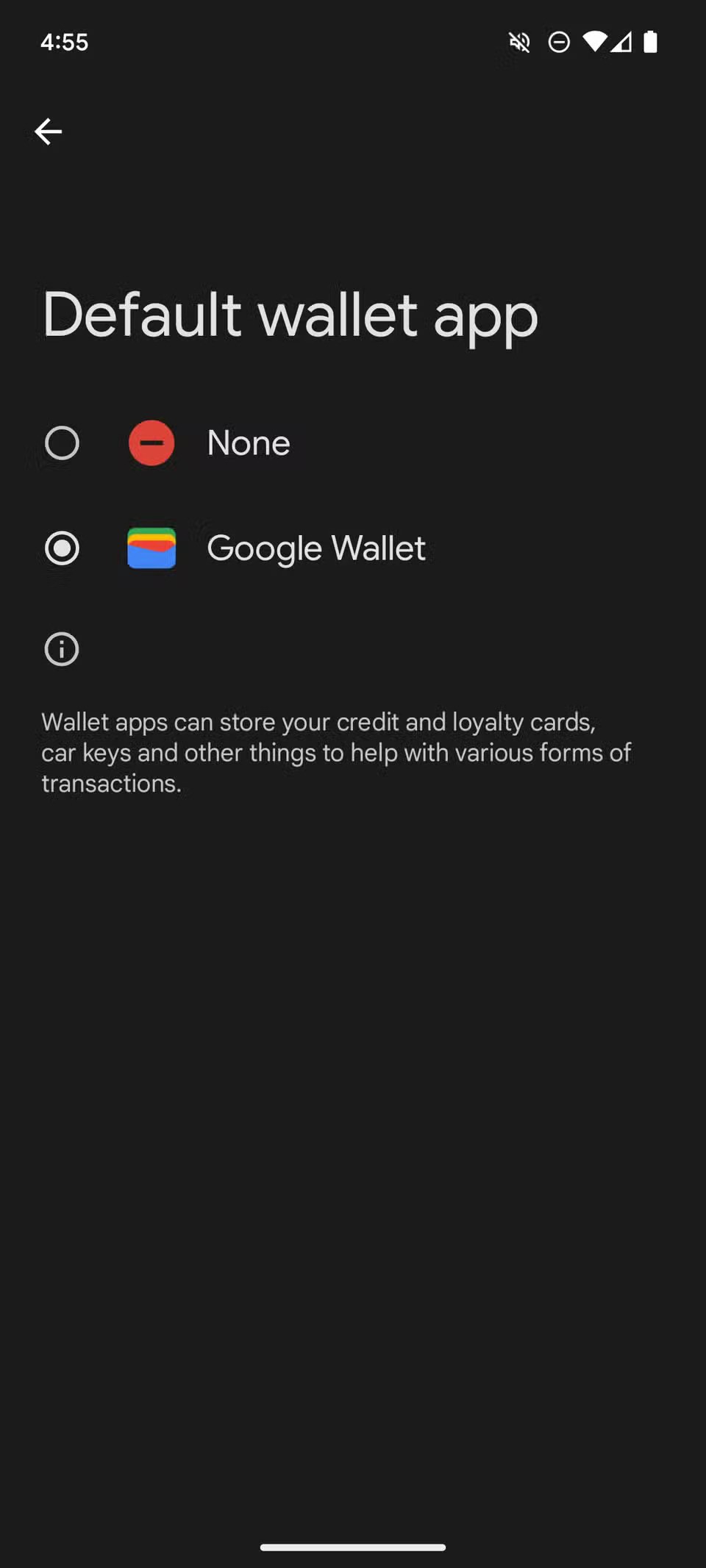
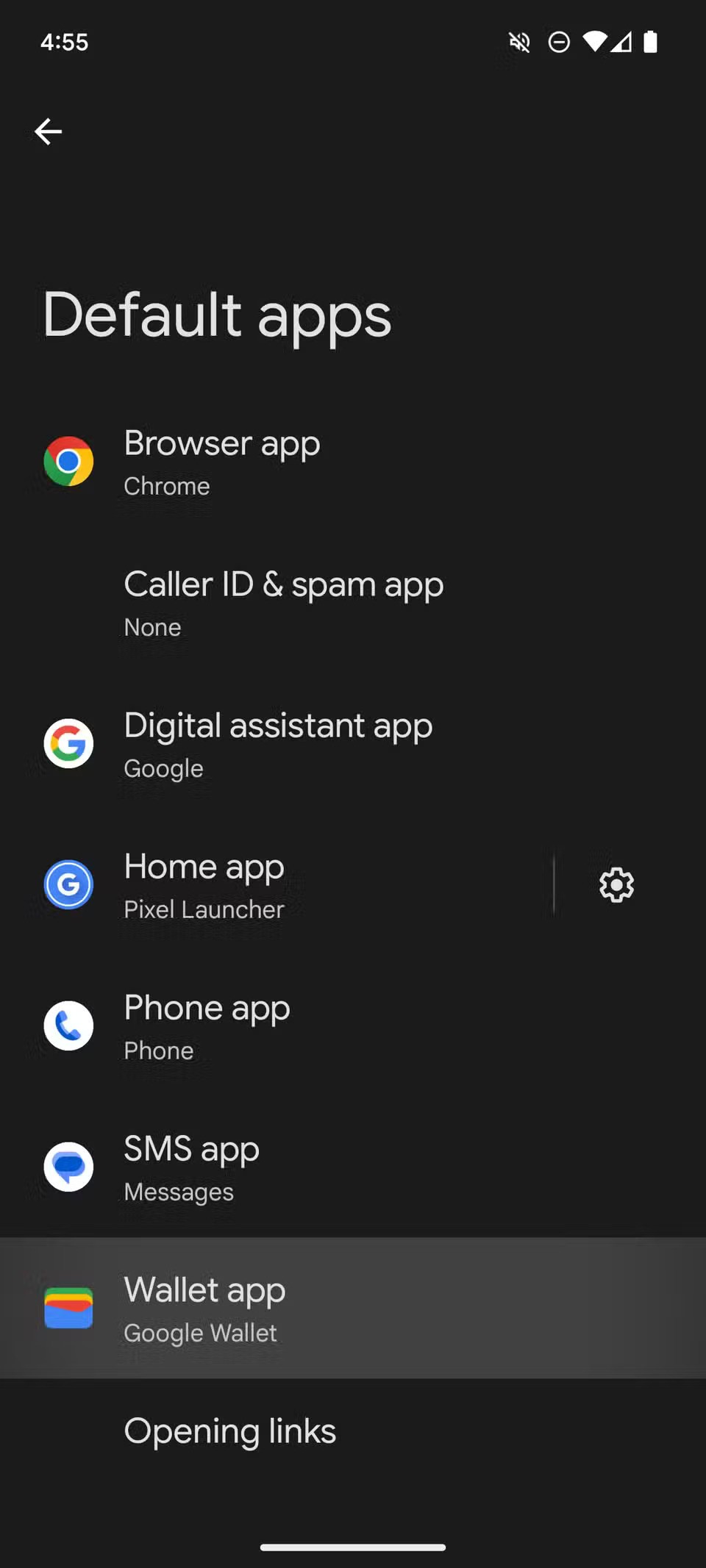
محدود کردن شارژ به ۸۰٪ برای سلامت باتری
گوشیهای اندروید اکنون بیشتر از همیشه عمر میکنند و مردم مدت بیشتری از گوشیهای هوشمند خود استفاده میکنند. علاوه بر این، شرکتهای تولیدکننده مانند سامسونگ و گوگل اکنون پشتیبانی نرمافزاری بلندمدت ارائه میدهند، بنابراین نیاز به ارتقاء گوشی هر سال کمتر شده است. با این حال، حفظ باتری در شرایط خوب بسیار مهم است تا اطمینان حاصل کنید که گوشی شما در طول زمان عملکرد خوبی دارد. اندروید ۱۵ با معرفی گزینهای برای محدود کردن شارژ به ۸۰٪ این کار را آسانتر کرده است.
در حالی که شارژ تطبیقی (Adaptive Charging) به آرامی باتری گوشی شما را از ۸۰٪ به ۱۰۰٪ شارژ میکند، ویژگی جدید به شما این امکان را میدهد که شارژ را در ۸۰٪ متوقف کنید تا سلامت باتری در طولانیمدت بهتر حفظ شود. اگر میخواهید با باتری خود احتیاط بیشتری کنید، در اینجا نحوه فعالسازی این ویژگی آمده است:
1-Settings
2-Battery
3-Charging Optimization
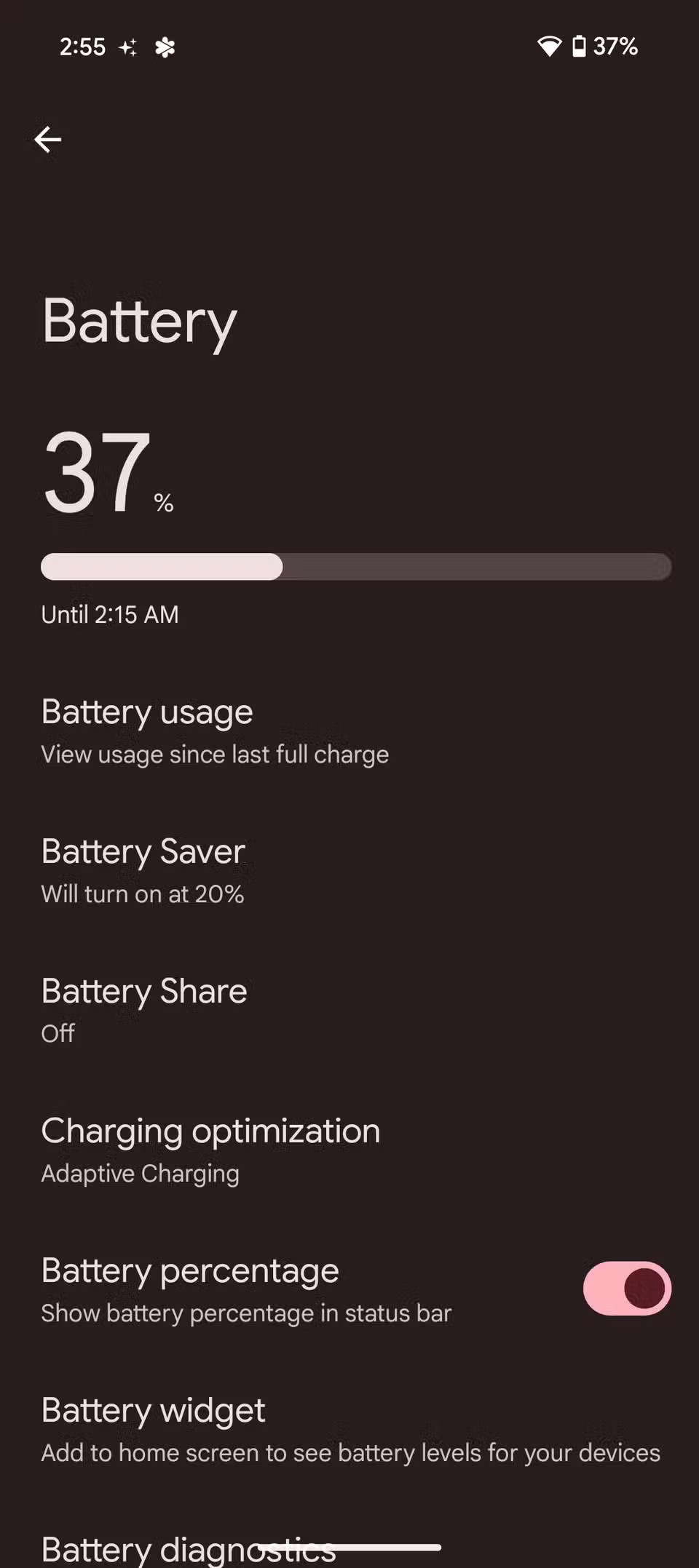
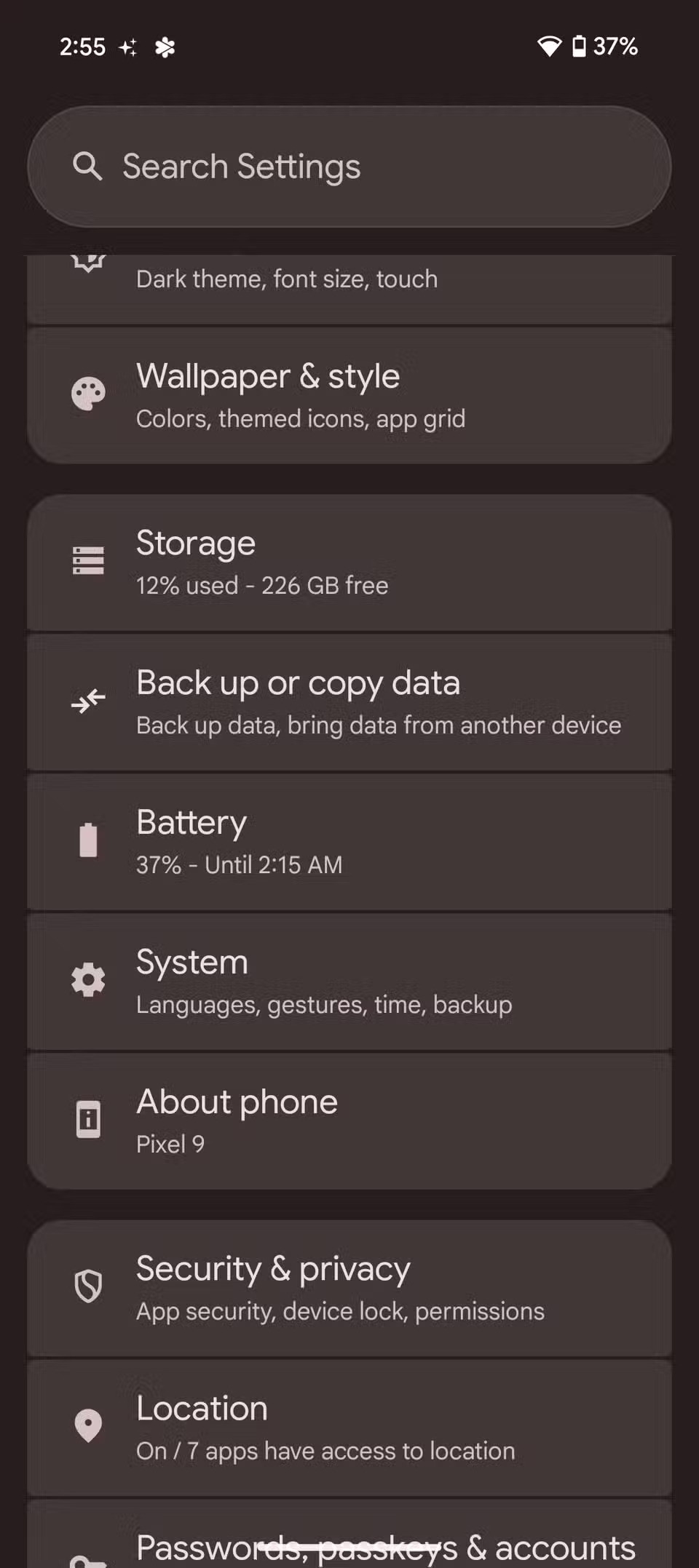
4-گزینه بهینهسازی شارژ را فعال کنید، سپس روی محدود کردن به ۸۰٪ ضربه بزنید.
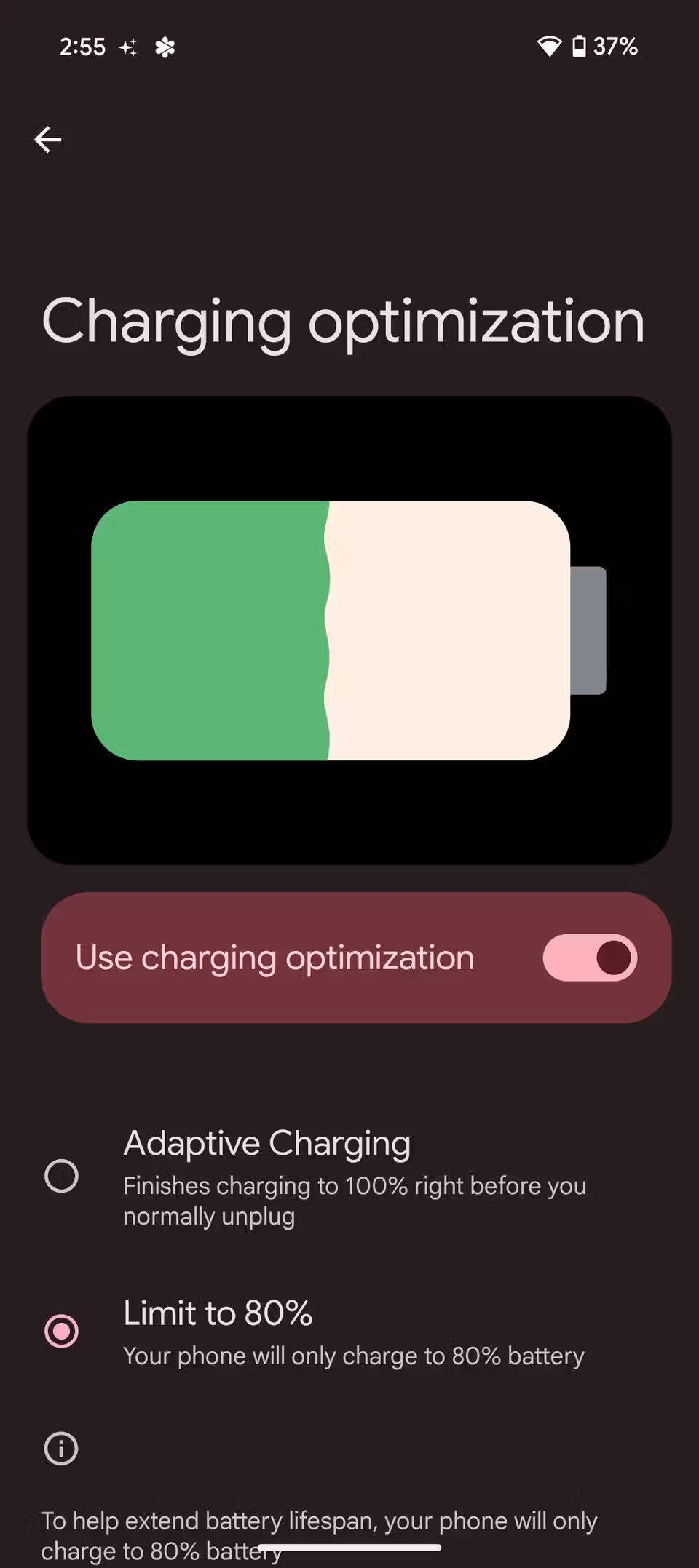
راه حل رفع مشکل دریافت نکردن sms در آیفون
برنامههایی که استفاده نمیکنید را بهطور موقت بایگانی کنید
سال ۲۰۲۴ است، اما حتی گوشیهای پرچمدار مانند Google Pixel 9 هنوز با ۱۲۸ گیگابایت حافظه ذخیرهسازی شروع میشوند که برای بسیاری از کاربران کافی نیست. اگر دائماً با مشکل کمبود فضای ذخیرهسازی مواجه هستید و نمیخواهید برنامهها را حذف کنید زیرا دردسر ورود و تنظیم دوباره آنها وجود دارد، اندروید ۱۵ راهحلی برای شما دارد.
اندروید ۱۵ قابلیت بایگانی برنامهها (App Archiving) را معرفی کرده است. این ویژگی به شما امکان میدهد برنامهای را از گوشی خود حذف کنید در حالی که دادههای آن حفظ میشود، که باعث آزاد شدن فضای ذخیرهسازی میشود. وقتی بعداً دوباره برنامه را نصب میکنید، همه چیز دقیقاً از همانجایی که رها کردهاید ادامه پیدا میکند. این ویژگی زمانی عالی است که نیاز به فضای فوری دارید اما نمیخواهید برنامهها را بهطور دائم حذف کنید. کافی است یک برنامه استفادهنشده را بایگانی کنید و هر زمان که آماده بودید، روی بازیابی (Restore) ضربه بزنید تا آن را از Google Play Store دانلود کرده و از همانجایی که قبلاً استفاده کرده بودید ادامه دهید.
- به تنظیمات بروید.
- به قسمت برنامهها (Apps) بروید و روی "مشاهده همه برنامهها" (See all apps) ضربه بزنید.
- برنامهای که میخواهید آرشیو کنید را انتخاب کنید.
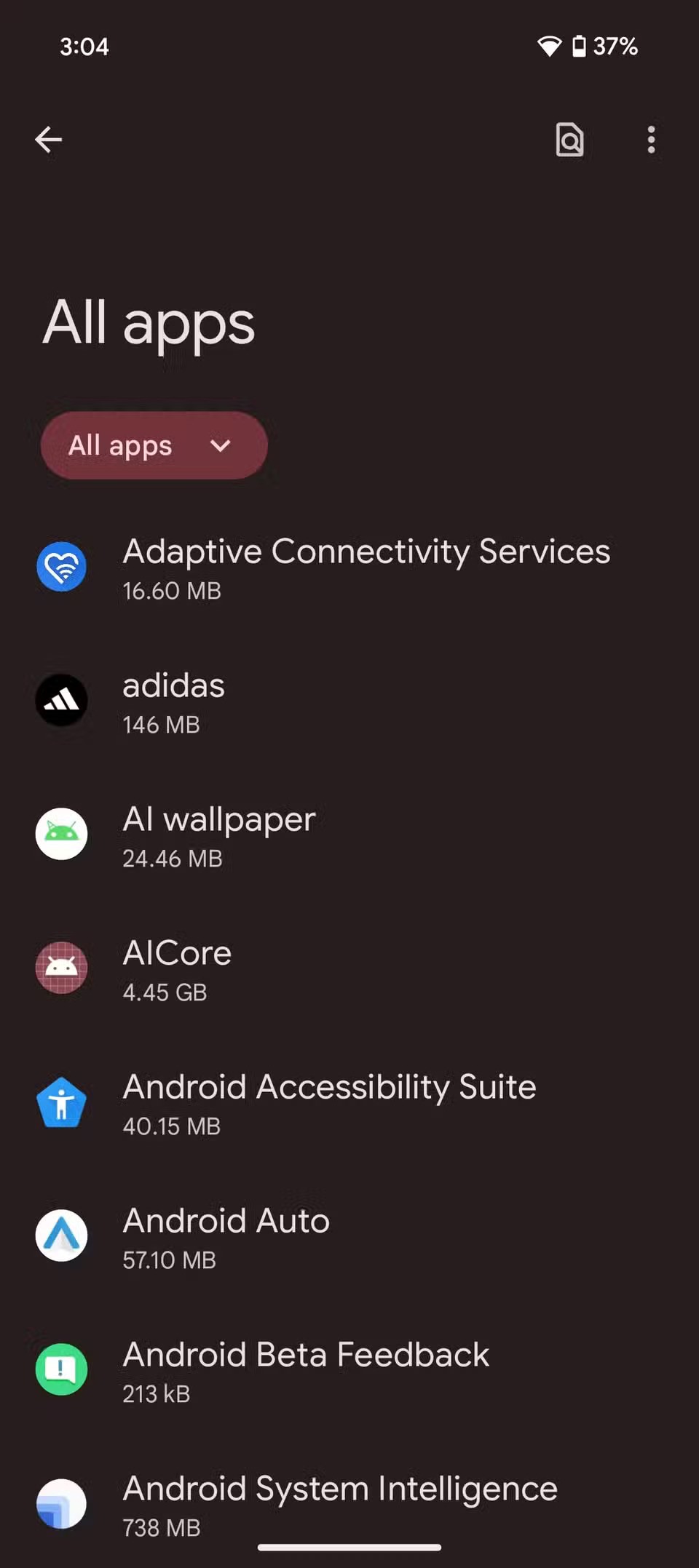
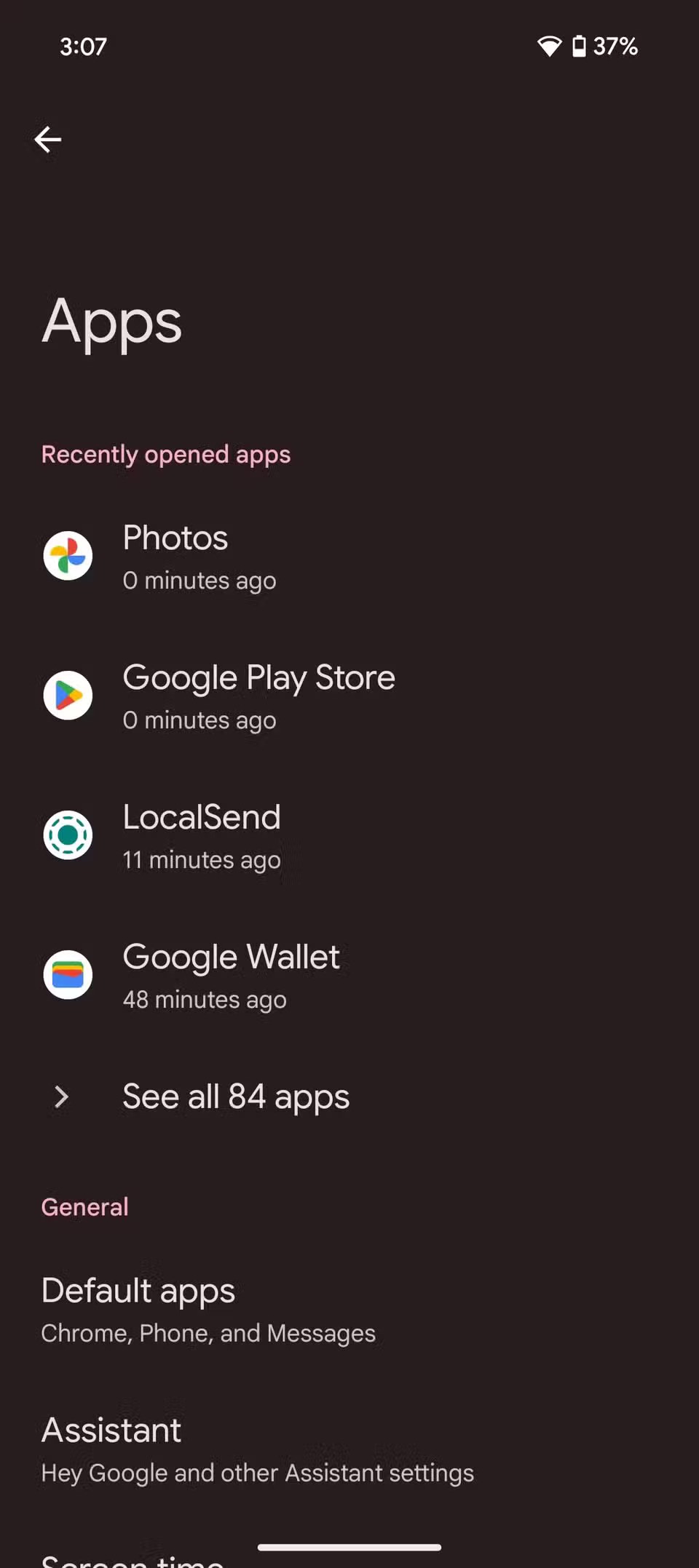
- در صفحه اطلاعات برنامه، روی "آرشیو" (Archive) ضربه بزنید.
- برای بازیابی برنامه در آینده، روی "بازیابی" (Restore) ضربه بزنید.
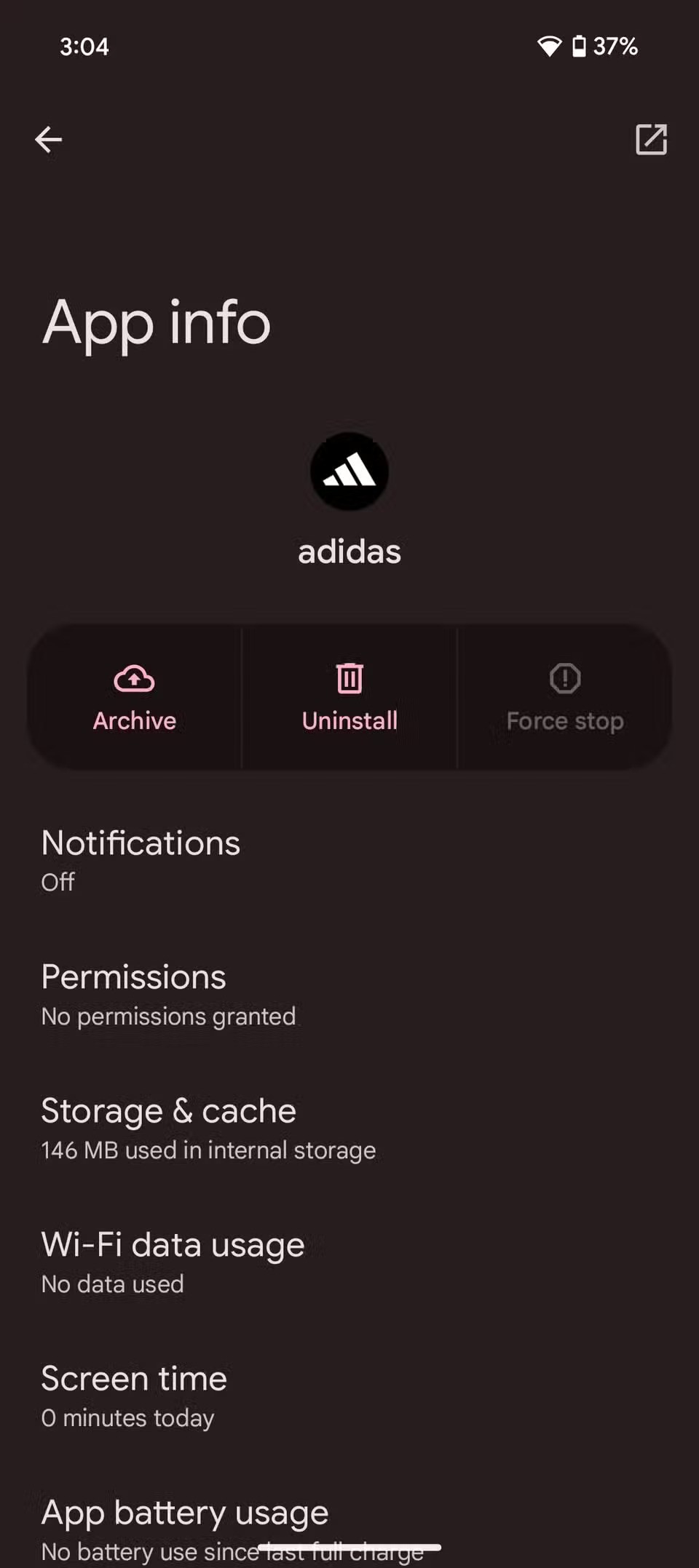
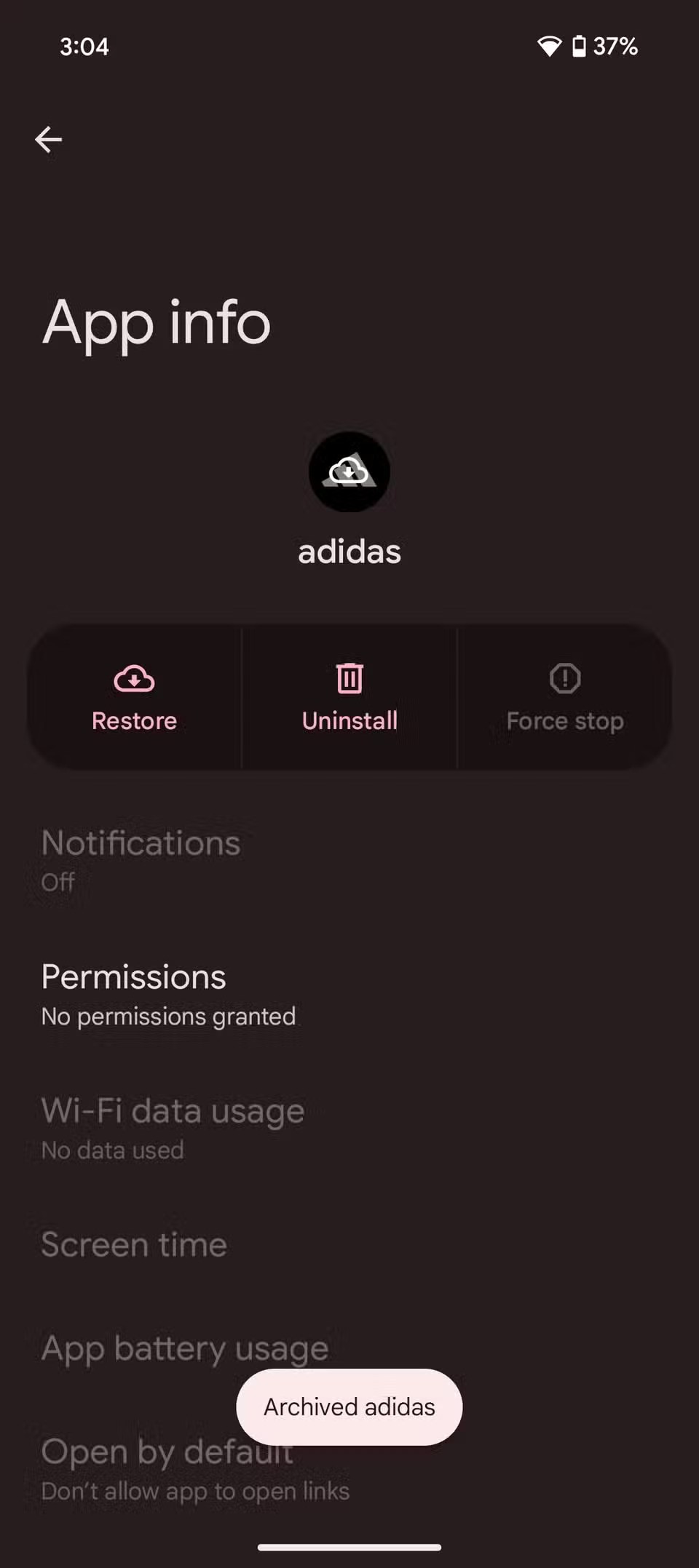 معرفی بهترین جارو برقی های شیائومی
معرفی بهترین جارو برقی های شیائومی
برنامههای صفحهنمایش تقسیمشده را برای دسترسی آسانتر ذخیره کنید
یکی از بهترین ویژگیهای گوشیهای هوشمند اندروید، امکان استفاده از چندین برنامه بهصورت همزمان در کنار هم است؛ چیزی که در پلتفرمهای رقیب (مثل iOS) وجود ندارد. با این حال، شما مجبور بودید هر بار برنامهها را بهصورت دستی در حالت صفحهنمایش تقسیمشده باز کنید، حتی اگر از همان جفت برنامه بهطور مکرر استفاده میکردید. اندروید ۱۵ این مشکل را برطرف کرده و امکان ذخیره جفت برنامهها را فراهم میکند تا بتوانید تنها با یک ضربه، برنامههای مورد علاقه خود را در حالت صفحهنمایش تقسیمشده باز کنید.
1-دو برنامه را با ضربه زدن روی آیکون برنامه و انتخاب "صفحهنمایش تقسیمشده" (Split screen) باز کنید.
2-روی ناحیه بین دو برنامه ضربه بزنید.
3-گزینه "ذخیره جفت برنامه" (Save app pair) را انتخاب کنید.

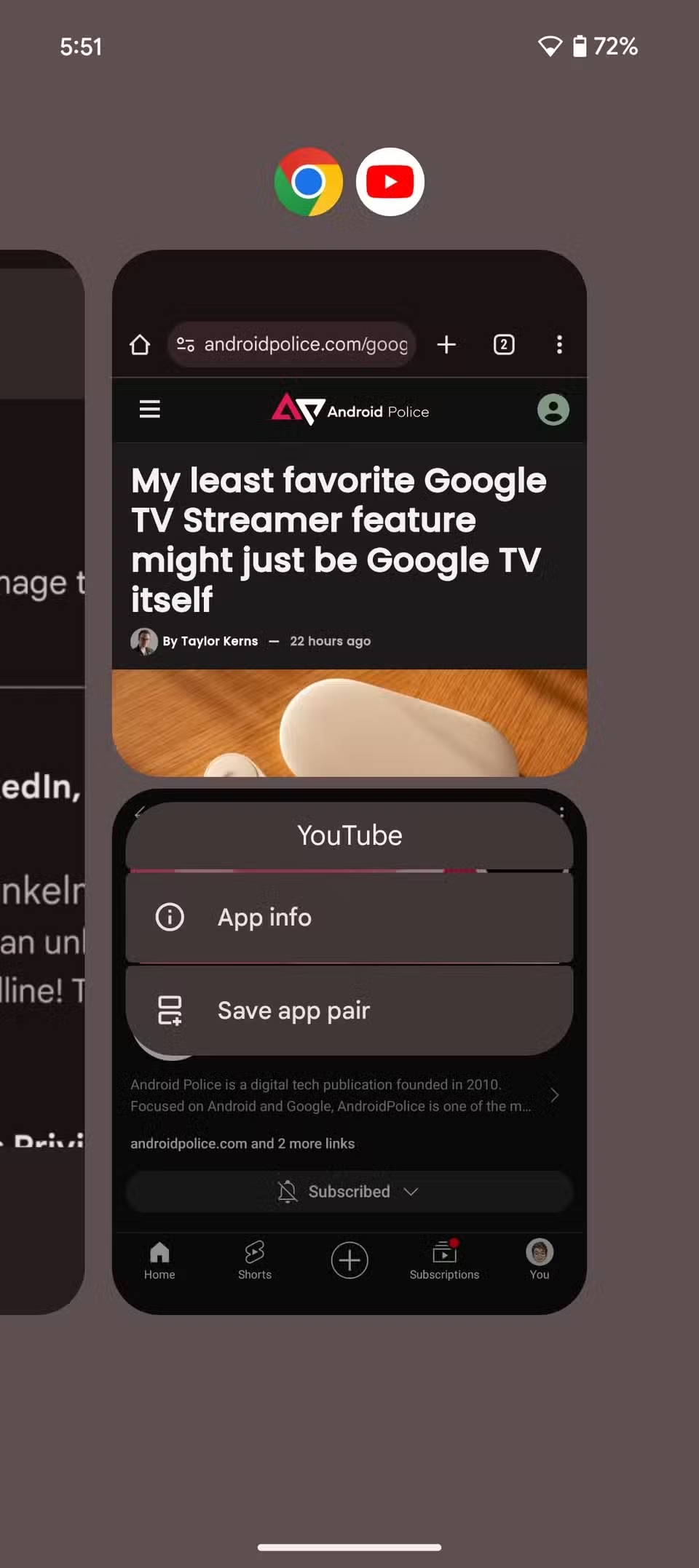
4-این کار یک میانبر روی صفحه اصلی شما ایجاد میکند و به شما امکان میدهد تنها با یک ضربه هر دو برنامه را در حالت صفحهنمایش تقسیمشده باز کنید.
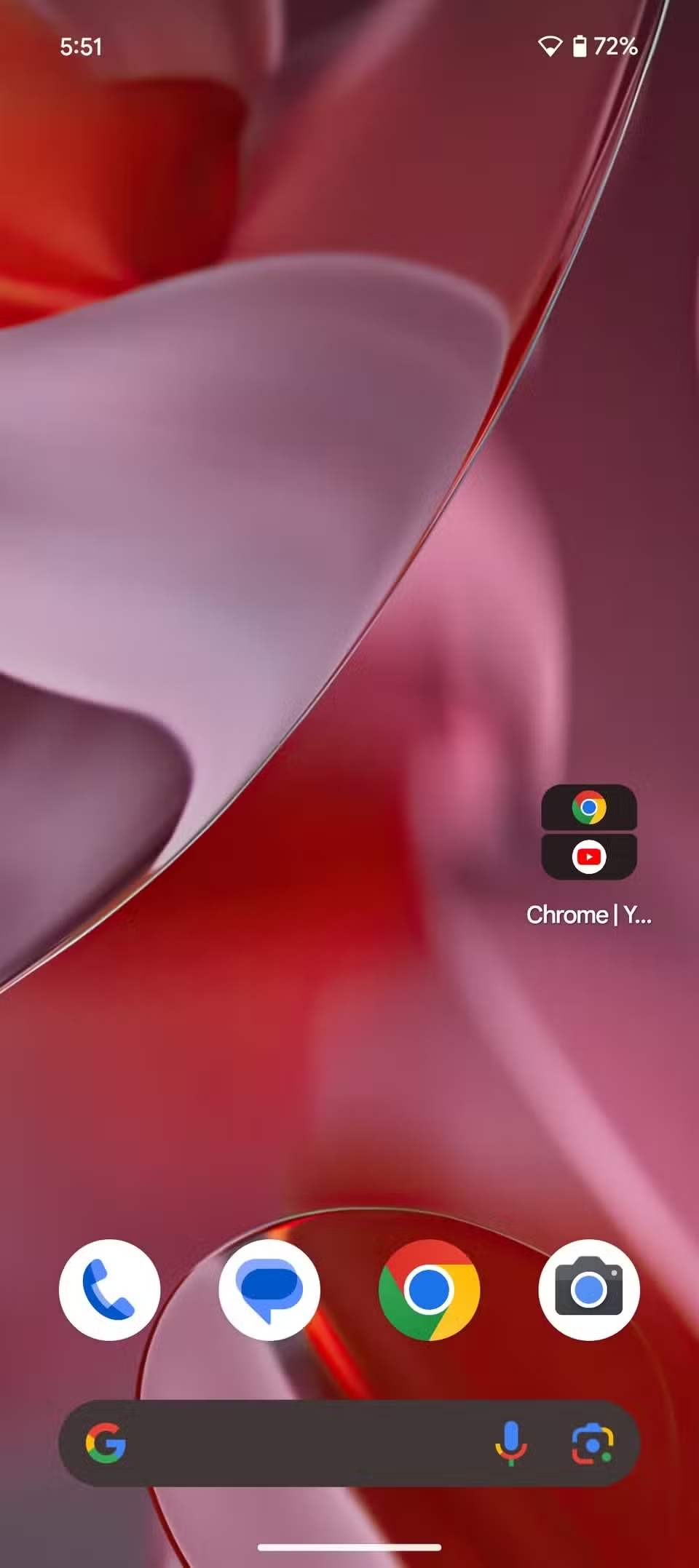
نحوه اجرای بازی های اندروید بر روی ویندوز و لپتاپ
برنامهها را در یک فضای خصوصی امن پنهان کنید
ما اغلب دستگاههای خود را با دوستان و خانواده به اشتراک میگذاریم، اما میخواهیم برخی برنامهها یا دادهها را خصوصی نگه داریم. اندروید ۱۵ ویژگی "فضای خصوصی" را معرفی کرده است که به شما امکان میدهد برنامهها را از دید پنهان کنید. برنامههایی که در فضای خصوصی ذخیره میشوند، از منوی برنامهها، اعلانها و همه جاهای دیگر مخفی میمانند. اندروید ۱۵ همچنین به شما اجازه میدهد یک حساب کاربری جدید گوگل برای فضای خصوصی ایجاد کنید تا عکسها و سایر دادهها در حساب اصلی شما ظاهر نشوند. در اینجا نحوه راهاندازی آن آمده است:
1-به بخش تنظیمات بروید
2-به بخش "امنیت و حریم خصوصی" (Security & privacy) بروید.
3-به پایین اسکرول کنید و "فضای خصوصی" (Private space) را انتخاب کنید.
4-روی "راهاندازی" (Set up) ضربه بزنید.
5-از شما خواسته میشود یک حساب کاربری جدید گوگل ایجاد کنید. اگر نیازی به آن ندارید، "رد کردن" (Skip) را انتخاب کنید.
6-یک قفل ایجاد کنید که با قفل صفحه دستگاه شما متفاوت باشد تا حریم خصوصی بیشتری فراهم شود.
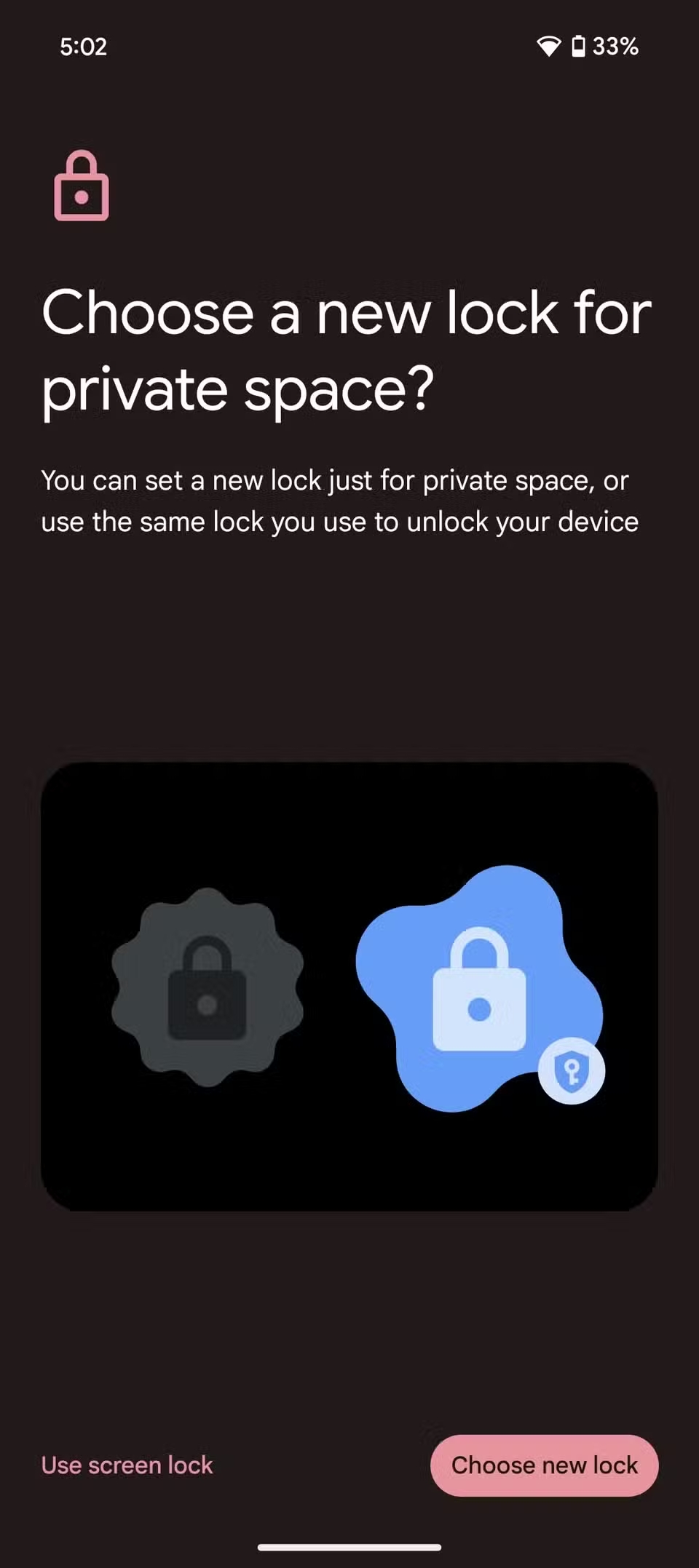
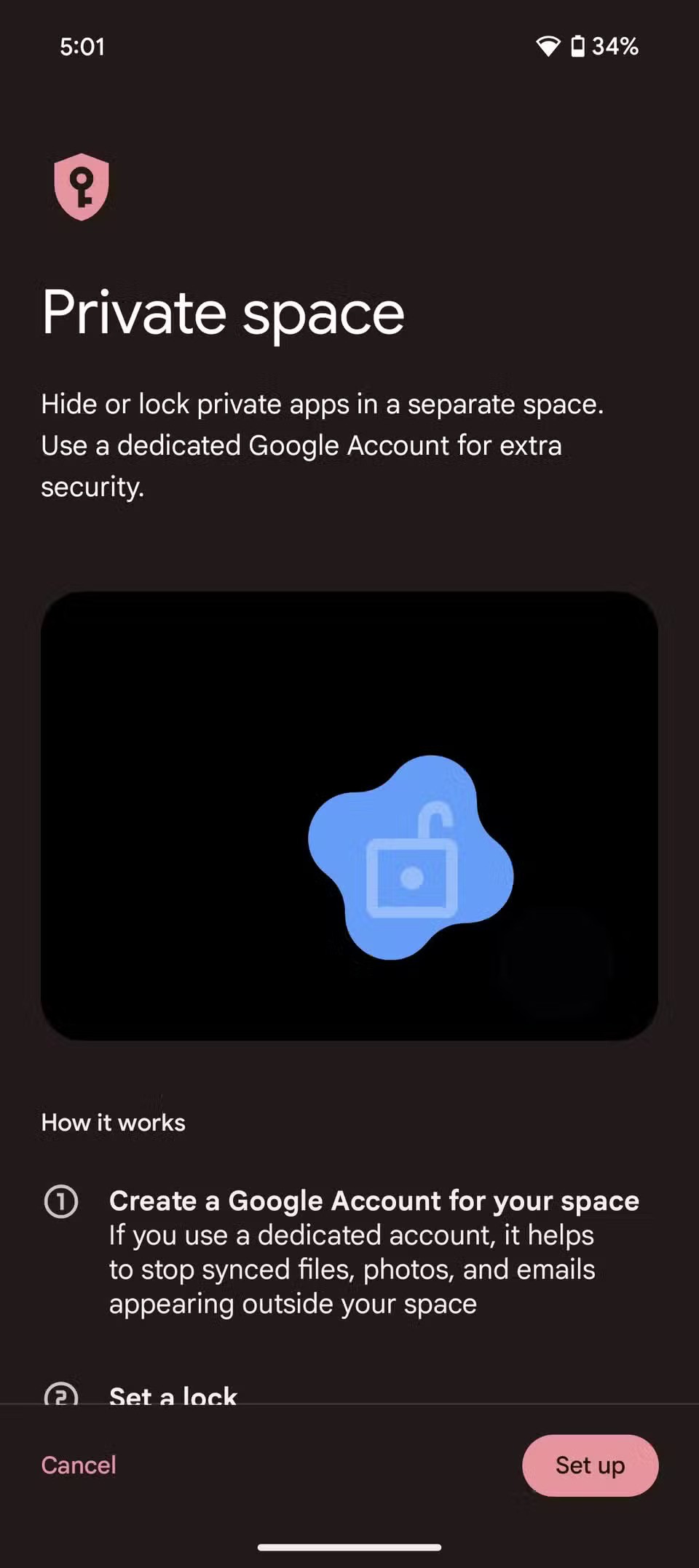
7-"فضای خصوصی" در پایین منوی برنامههای شما ظاهر میشود.
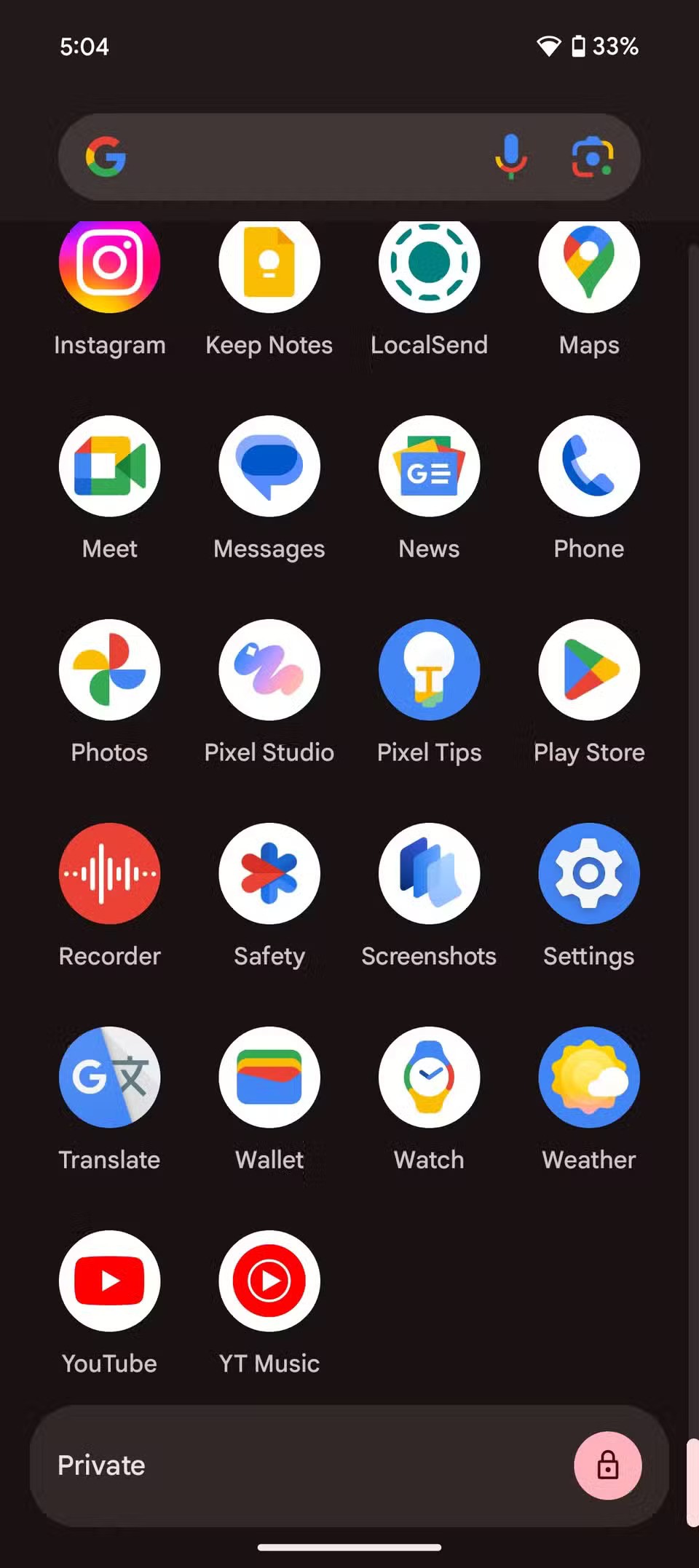
شما همچنین میتوانید "فضای خصوصی" را با فعال کردن یک گزینه در تنظیمات از منوی برنامهها پنهان کنید. برای دسترسی به آن در آینده، عبارت "فضای خصوصی" را در نوار جستجوی منوی برنامهها تایپ کنید.
فقط یک برنامه را در هر زمان ضبط کنید
فقط برنامهای را که نیاز دارید ضبط کنید، بدون اینکه کل صفحه نمایش شما دیده شود.
ضبط صفحه یکی از کاربردیترین ویژگیهای اندروید است، اما بسیاری از کاربران اغلب فراموش میکنند اطلاعات حساس یا اعلانها را هنگام ضبط پنهان کنند. جابهجایی بین برنامهها میتواند بهطور ناخواسته دادههایی را که قرار نبود نشان داده شود، آشکار کند. اندروید ۱۵ این مشکل را با یک ویژگی جدید حل کرده است که به شما امکان میدهد فقط یک برنامه خاص را ضبط کنید. حتی اگر به برنامه دیگری جابهجا شوید، فقط برنامه انتخاب شده ضبط میشود.
بهترین بازی های اندرویدی در سال 2024
برای استفاده از این ویژگی، روی کاشی "ضبط صفحه" (Screen record) در منوی تنظیمات سریع ضربه بزنید و گزینه "ضبط یک برنامه" (Record one app) را انتخاب کنید. سپس لیستی از برنامههای موجود در دستگاه خود را مشاهده خواهید کرد. برنامهای را که میخواهید ضبط کنید انتخاب کنید و فقط آن برنامه ضبط میشود، بدون اینکه اطلاعاتی از برنامههای دیگر نمایش داده شود.
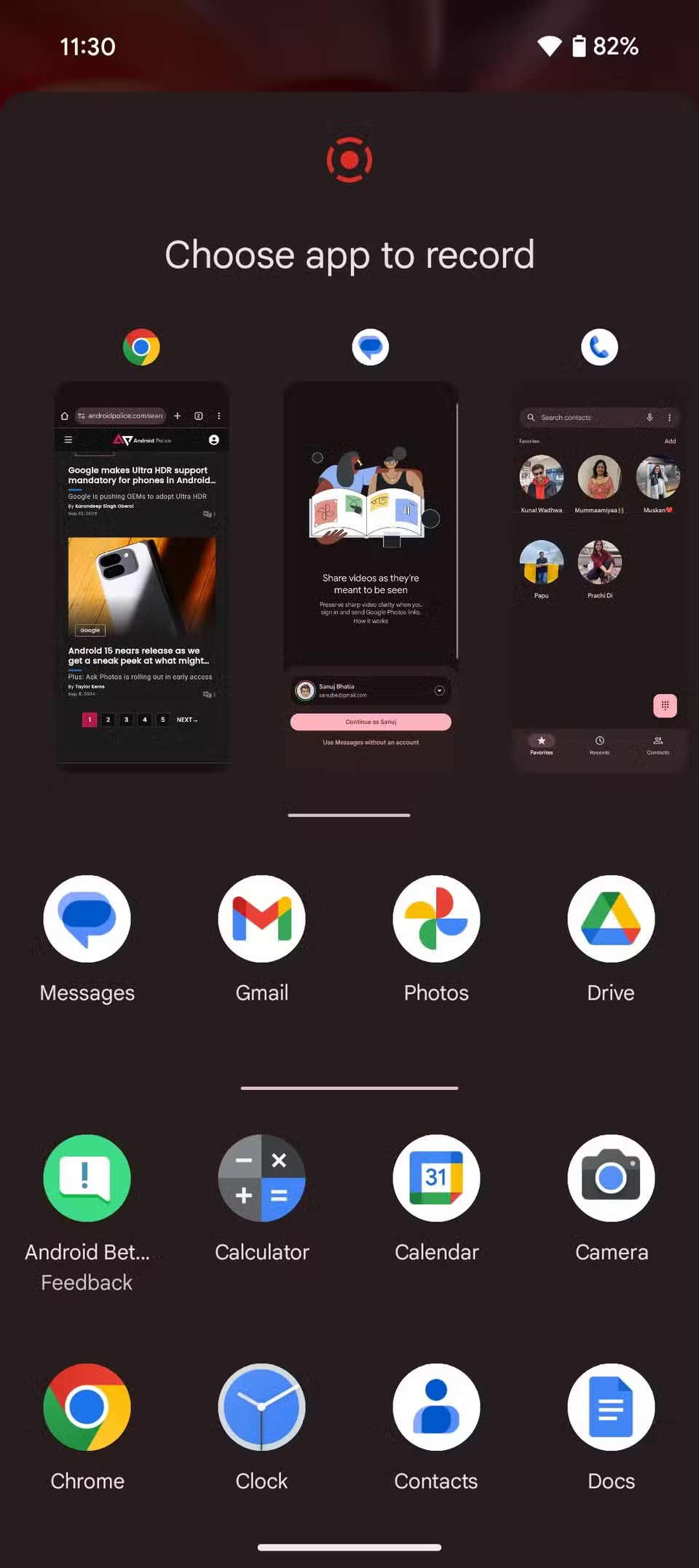
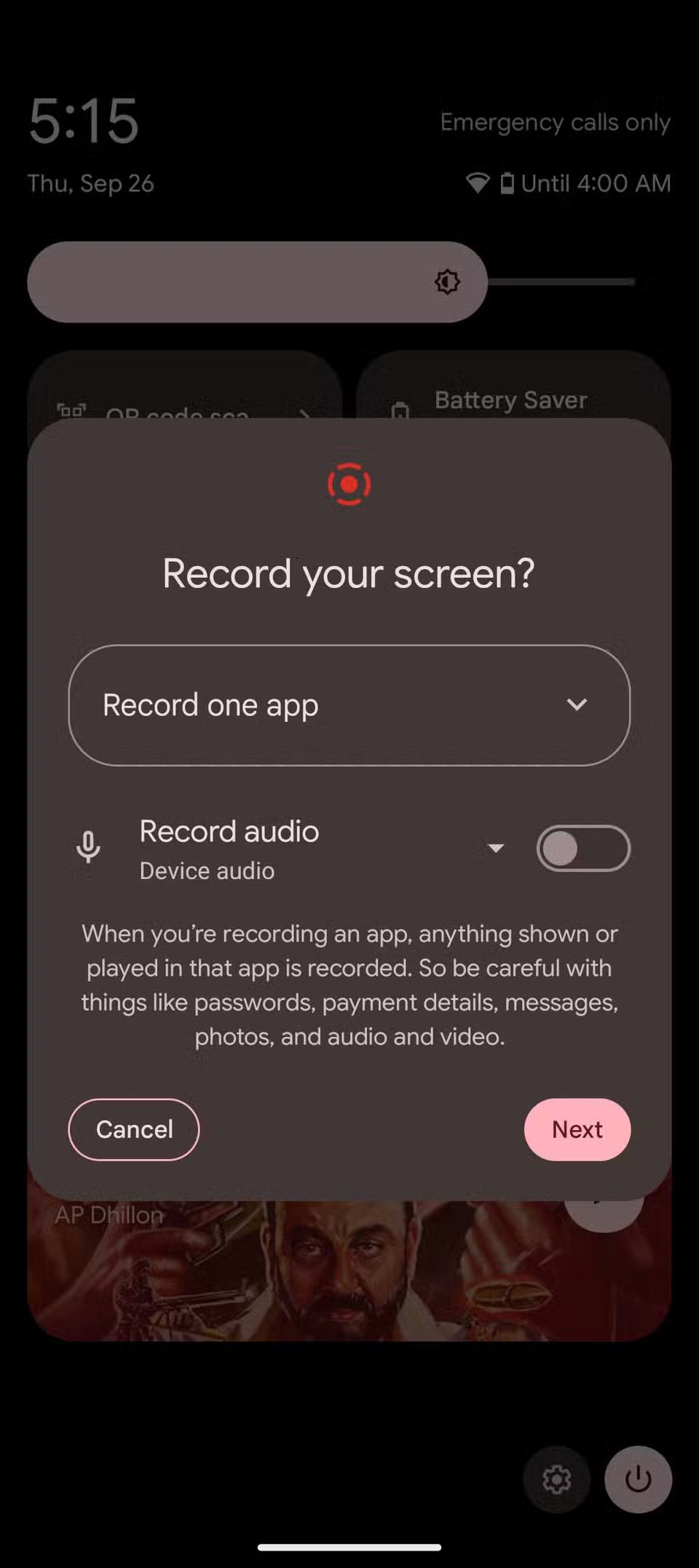
دستگاه خود را از دزدان محافظت کنید
این لایه اضافی از محافظت را فعال کنید تا دستگاه شما ایمن بماند.
دزدیده شدن گوشی هوشمند همیشه یک کابوس است. من که تجربه دزدیده شدن چندین دستگاه اندروید در بارسلونا را داشتم، میدانم چقدر میتواند ناامیدکننده باشد. اما اندروید ۱۵ لایههای امنیتی جدیدی را معرفی کرده است تا از دستگاه شما بهتر محافظت کند.
اولاً، حتی اگر دستگاه شما دزدیده شود، اندروید ۱۵ از پاک شدن گوشی و تنظیم آن با یک حساب جدید توسط دزد جلوگیری میکند. در طول فرآیند تنظیم، دستگاه از شما میخواهد تا رمز عبور قفل صفحه اصلی یا ورود به حساب گوگل خود را برای ادامه وارد کنید.
علاوه بر این، گوگل لایه دیگری از محافظت را اضافه کرده است. اکنون گوشی شما میتواند تشخیص دهد که آیا در حال دزدیده شدن است یا خیر. با استفاده از حسگرها و هوش مصنوعی، دستگاه وقتی متوجه میشود که در حال تغییر دست است و دزدیده شده، بهطور آنی صفحه را قفل کرده و برای باز کردن آن به رمز عبور نیاز دارد. در حالی که این ویژگی مختص اندروید ۱۵ نیست (در دستگاههای با اندروید ۱۰ و بالاتر نیز موجود است)، یک راه هوشمند برای ایمن نگهداشتن گوشی شماست. میتوانید این ویژگی را در بخش "امنیت و حریم خصوصی" (Security & privacy) در برنامه تنظیمات فعال کنید.
در مورد نویسنده این مطلب بیشتر بدانید
نظر شما در مورد مطلب بالا چیست؟
هنوز وارد نشده اید
برای ارسال نظرات خود میبایست ابتدا وارد حساب کاربری خود بشوید و یا اگر هنوز ثبت نام نکرده اید در چند ثانیه ثبت نام کنید
ورود به حساب کاربری

















